计算机_U盘做(双)系统
win7 win8下U盘安装ubuntu(linux)双系统教程
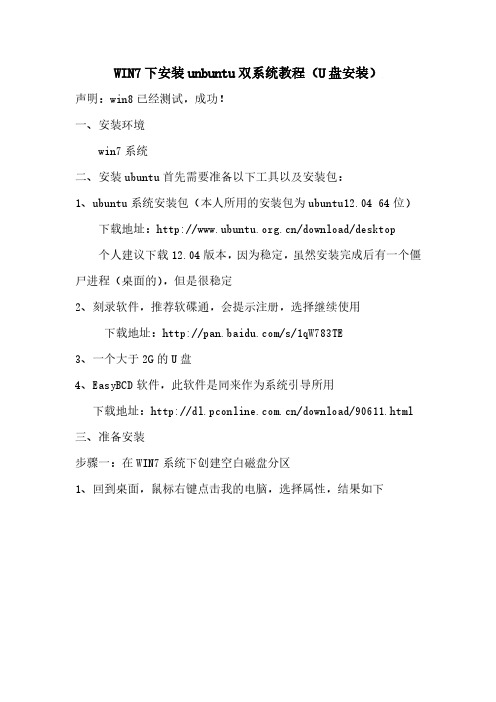
WIN7下安装unbuntu双系统教程(U盘安装)声明:win8已经测试,成功!一、安装环境win7系统二、安装ubuntu首先需要准备以下工具以及安装包:1、ubuntu系统安装包(本人所用的安装包为ubuntu12.04 64位)下载地址:/download/desktop个人建议下载12.04版本,因为稳定,虽然安装完成后有一个僵尸进程(桌面的),但是很稳定2、刻录软件,推荐软碟通,会提示注册,选择继续使用下载地址:/s/1qW783TE3、一个大于2G的U盘4、EasyBCD软件,此软件是同来作为系统引导所用下载地址:/download/90611.html 三、准备安装步骤一:在WIN7系统下创建空白磁盘分区1、回到桌面,鼠标右键点击我的电脑,选择属性,结果如下2、进入然后选择磁盘管理,结果如下:3、选择你认为剩余磁盘空间够大的磁盘,比如D盘,右键点击磁盘,选择压缩卷,结果如下:4、然后就是分区的大小了,个人建议分个50G出去最好,然后等待,最终结果如下:压缩后会发现多出一块未分区磁盘(绿色分区),如果选择的压缩大小是50G,则绿色的的应该是50G可用空间。
好了,磁盘分区到此结束,现在进行第二步;步骤二:用软碟通将UBUNTU的镜像写入U盘1、安装并打开软碟通,插上U盘,并且最好备份你的U盘,因为之后需要格式化2、进入软碟通,进行如下操作选择文件,并且打开你下载的UBUNTU所在的目录,选择unbuntu镜像,选择打开,如图:3、在软碟通界面菜单栏选择启动,选择写入硬盘映像,如图所示接下来很重要,记住次序:进入以后界面如下:1、看你的硬盘驱动器是否对应的是你的U盘(必须是),一般默认是2、看映像文件是否对应你的ubuntu镜像3、如果上述均没有错误,选择格式化,之后就会格式化你的U盘4、在U盘格式化完毕之后,选择写入,之后就是慢慢等待了,等待写入完毕5、步骤二完毕;步骤三:U盘安装系统写在前面,因为个厂商的计算机BOOT启动的快捷键不相同,所以个人觉得要是你无法进入接下来的BOOT界面,还是自行百度如何进入BOOT界面,本人联想笔记本,所以默认快捷键是F12。
win10系统怎么如何安装win7或8或XP双系统电脑
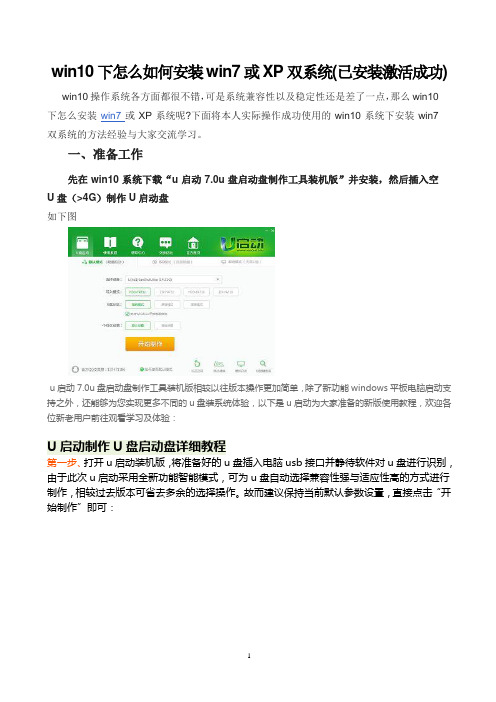
win10下怎么如何安装win7或XP双系统(已安装激活成功) win10操作系统各方面都很不错,可是系统兼容性以及稳定性还是差了一点,那么win10下怎么安装win7或XP系统呢?下面将本人实际操作成功使用的win10系统下安装win7双系统的方法经验与大家交流学习。
一、准备工作先在win10系统下载“u启动7.0u盘启动盘制作工具装机版”并安装,然后插入空U盘(>4G)制作U启动盘如下图u启动7.0u盘启动盘制作工具装机版相较以往版本操作更加简单,除了新功能windows平板电脑启动支持之外,还能够为您实现更多不同的u盘装系统体验,以下是u启动为大家准备的新版使用教程,欢迎各位新老用户前往观看学习及体验:U启动制作U盘启动盘详细教程第一步、打开u启动装机版,将准备好的u盘插入电脑usb接口并静待软件对u盘进行识别,由于此次u启动采用全新功能智能模式,可为u盘自动选择兼容性强与适应性高的方式进行制作,相较过去版本可省去多余的选择操作。
故而建议保持当前默认参数设置,直接点击“开始制作”即可:第二步、此时,弹出的警告窗口中告知会清除u盘上的所有数据,请确认u盘中数据是否另行备份,确认完成后点击“确定”:第三步、制作u盘启动盘需要一点时间,制作过程请勿操作与u盘相关的软件,静候制作过程结束即可:第四步、待制作完成后,我们可点击“是”对制作好的u盘启动盘进行模拟启动测试:第五步、若看到以下启动界面,则说明u盘启动盘已制作成功(注意:此功能仅作启动测试,切勿进一步操作),最后按组合键“Ctrl+Alt”释放出鼠标,点击右上角的关闭图标退出模拟启动测试:以上就是u启动制作u盘启动盘的所有相关内容,用户们可根据自身情况去制作想要的u盘启动盘,如果有疑问或者相对不解的地方可前往u启动官方交流群进行咨询提问。
二、安装系统1、把下载好的win7系统镜像文件解压出来,再将后缀为GHO的文件拷贝到u盘的GHO文件夹中。
U盘启动电脑安装xp、win7(双系统)方法及心得

U盘启动电脑安装xp、win7操作系统方法及心得使用U盘启动电脑安装操作系统的方法1.首先到下载一个U盘启动安装程序,并安装好。
建议下载“大白菜超级U盘启动盘制作工具”,这个程序可以到网上通过百度搜索“大白菜超级U盘启动盘制作工具”即可找到下载地址;2.将你的U盘入电脑,点击桌面上的“大白菜”快捷图标,运行大白菜超级U盘启动盘制作工具,这时会出现一个制作U盘启动盘的操作界面,点击左下角的“一键制作USB启动盘”按钮,2分钟就可以制作好启动U盘。
当然用其他启动U盘制作程序也可以,安装方法大同小异;3.到网上搜索下载winxpghost.iso或者win7ghost.iso操作系统的克隆光盘映像文件(即iso文件)保存到D盘(如果是笔记本安装,请下载一个适合笔记本安装的winxp或win7克隆光盘映像iso文件,不要用台式机的克隆光盘映像文件来安装,以免安装后不能正常启动或者发生蓝屏现象);4.将电脑设置为U盘启动(启动电脑后连续按DEL键,笔记本按F2键进入CMOS,将第一启动项设置为U盘启动,按F10保存退出)。
注意你在制作U盘启动时如果设置为HDD或ZIP 启动,你在电脑设置时一定要设置为相应的启动。
例如你制作时设置为ZIP启动,那么你在电脑的启动项也必须设置为U盘的ZIP启动,否则启动不了;5.重新启动电脑,进入U盘启动菜单,选择进入windows pe(系统安装);6.点击win2003pe操作系统桌面上的Onekey快捷图标,运行Onekey硬盘安装器,进入操作界面将D盘上的系统克隆光盘的iso文件加载到硬盘安装器。
如果你不会,点击下面的“高级”按钮,再点击右边窗口的“搜索”按钮,硬盘安装器将自动搜索你硬盘上的系统克隆光盘映像文件中的gho文件,选中你所需要的gho文件,再到窗口左边选择将系统安装到C 盘,点击确定,这时系统将重新启动,全自动完成系统安装(包括驱动程序和常用软件)。
winxp和win7安装方法完全一致。
如何在苹果电脑上安装双系统教程
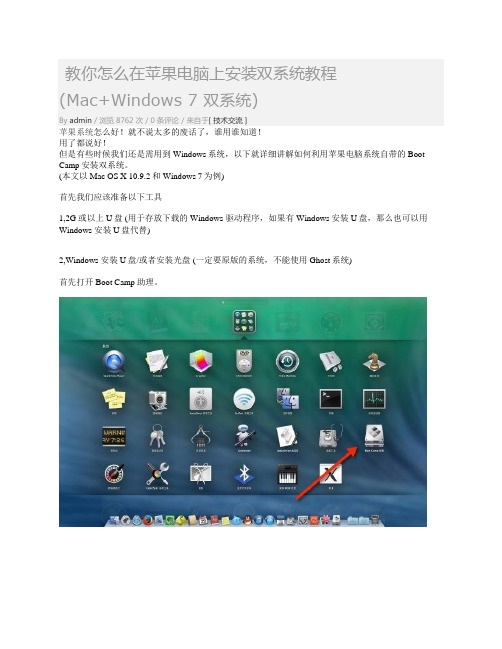
教你怎么在苹果电脑上安装双系统教程(Mac+Windows 7 双系统)By admin / 浏览 8762 次 / 0条评论 / 来自于[ 技术交流 ]苹果系统怎么好!就不说太多的废话了,谁用谁知道!用了都说好!但是有些时候我们还是需用到Windows系统,以下就详细讲解如何利用苹果电脑系统自带的Boot Camp安装双系统。
(本文以Mac OS X 10.9.2和Windows 7为例)首先我们应该准备以下工具1,2G 或以上U盘 (用于存放下载的Windows 驱动程序,如果有Windows 安装U盘,那么也可以用Windows 安装U盘代替)2,Windows 安装U盘/或者安装光盘 (一定要原版的系统,不能使用Ghost系统)首先打开Boot Camp助理。
点击继续插入U盘,选择从Apple 下载最新的Windows 支持软件,点击继续,等系统自动下载Windows 驱动到U盘等Windows 支持文件下载完成后点击退出。
插入Windows 安装U盘或者光盘,再次启动Boot Camp助理,选择安装Windows 7 或更高版本设置Windows 分区大小,建议Windows 7用户的分区在60G或以上,设置完成后点击安装分区完成后会自动重启电脑提示:就算你已经插入了Windows 安装U盘,部分机型分区的时候也有可能会让你插入Windows 光盘重启电脑后系统自动进入Windows安装界面选择BOOTCAMP分区,再点击驱动器选项(高级)选择好BOOTCAMP分区后点击格式化,切记千万不要点删除,别想删除后再把Windows多分几个区。
点击下一步安装Windows 7系统,安装过程中可能会自动重启几次电脑。
安装好系统要设置一些基本信息进入系统后安装之前下载的Windows 支持软件。
重启电脑后双系统就安装完成了啊。
以后开机可以按住Option键不放,选择需要启动的系统。
本文所用 Windows 7系统镜像下载/thread-550-1-1.html补充:主要的重点在加载Win7驱动,位置在BootCamp\Drivers\Intel\Chipset\WIN7选好这个文件夹点击确定,会自动搜索win7驱动文件。
Mac技巧之用U盘或移动硬盘制作启动盘安装苹果Mac OS X操作系统的方法
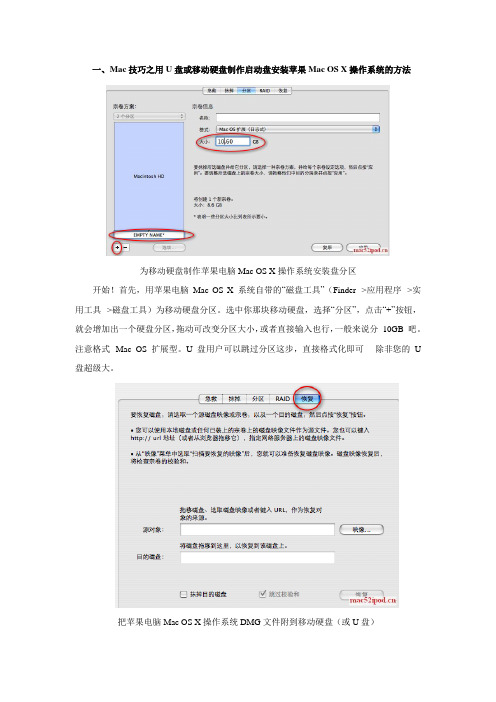
一、Mac技巧之用U盘或移动硬盘制作启动盘安装苹果Mac OS X操作系统的方法为移动硬盘制作苹果电脑Mac OS X操作系统安装盘分区开始!首先,用苹果电脑Mac OS X 系统自带的“磁盘工具”(Finder-->应用程序-->实用工具-->磁盘工具)为移动硬盘分区。
选中你那块移动硬盘,选择“分区”,点击“+”按钮,就会增加出一个硬盘分区,拖动可改变分区大小,或者直接输入也行,一般来说分10GB 吧。
注意格式--Mac OS 扩展型。
U 盘用户可以跳过分区这步,直接格式化即可----除非您的U 盘超级大。
把苹果电脑Mac OS X操作系统DMG文件附到移动硬盘(或U盘)第二步,把下载的苹果电脑Mac OS X 操作系统放到移动硬盘(或U盘)刚刚制作的硬盘分区里。
还是在Mac 自带的磁盘工具里,选择“恢复”,会出现2个框,从左侧的列表里把下载的苹果电脑Mac OS X 操作系统DMG 文件拖动到“源对象”一栏;目的磁盘自然是你刚刚在移动硬盘制作的分区(或U盘)了。
OK,你可以用移动硬盘或U盘为苹果电脑安装Mac OS X 操作系统了。
开机按“Option”键,会出现启动盘选择界面,选中你的Mac OS X系统安装盘即可。
二、计划装双系统,准备的基本软件有:1、Apple iWork 09零售版2、Microsoft Office 家庭和学生版2011 零售版3、Paragon NTFS for Mac OS X 8.04、Microsoft Windows 7 家庭高级版零售版5、Microsoft Office 家庭和学生版2010 零售版准备的硬件有:1、Apple shuffle pack 16G U盘2、Seagate FreeAgent Go 500G 移动硬盘(格式化为exFAT)3、CD-R刻录盘备份和安装的步骤:一、备份Preinstall:即未建立用户账户的预装系统(Mac OS X 10.6.6 & iLife'11,单分区)1、在其他苹果电脑上先将随机的Mac OS X Install DVD恢复到U盘上;2、在其他苹果电脑上先将Paragon NTFS for Mac OS X 8.0安装程序刻录到CD-R上;3、将U盘和移动硬盘插入MC700;4、开机后按option键选择进入U盘(Mac OS X 10.6.6)安装界面;5、选择磁盘工具,选中整个硬盘,新建映像,存储位置为移动硬盘。
u盘重装系统步骤教程
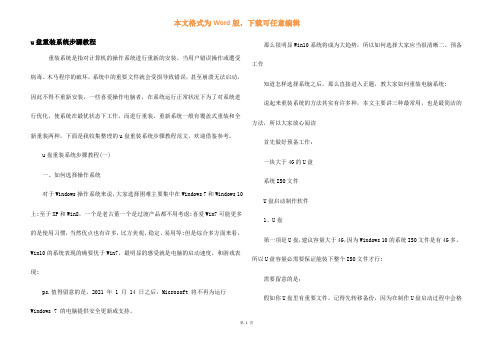
u盘重装系统步骤教程重装系统是指对计算机的操作系统进行重新的安装。
当用户错误操作或遭受病毒、木马程序的破坏,系统中的重要文件就会受损导致错误,甚至崩溃无法启动,因此不得不重新安装。
一些喜爱操作电脑者,在系统运行正常状况下为了对系统进行优化,使系统在最优状态下工作,而进行重装。
重新系统一般有覆盖式重装和全新重装两种。
下面是我收集整理的u盘重装系统步骤教程范文,欢迎借鉴参考。
u盘重装系统步骤教程(一)一、如何选择操作系统对于Windows操作系统来说,大家选择困难主要集中在Windows 7和Windows 10上;至于XP和Win8,一个是老古董一个是过渡产品都不用考虑;喜爱Win7可能更多的是使用习惯,当然优点也有许多,比方美观、稳定、易用等;但是综合多方面来看,Win10的系统表现的确要优于Win7,最明显的感受就是电脑的启动速度,和游戏表现;ps.值得留意的是,2021 年 1 月 14 日之后,Microsoft 将不再为运行Windows 7 的电脑提供安全更新或支持。
那么很明显Win10系统将成为大趋势,所以如何选择大家应当很清晰二、预备工作知道怎样选择系统之后,那么直接进入正题,教大家如何重装电脑系统;说起来重装系统的方法其实有许多种,本文主要讲三种最常用,也是最简洁的方法,所以大家放心阅读首先做好预备工作:一块大于4G的U盘系统ISO文件U盘启动制作软件1、U盘第一项是U盘,建议容量大于4G,因为Windows 10的系统ISO文件是有4G多,所以U盘容量必需要保证能装下整个ISO文件才行;需要留意的是:假如你U盘里有重要文件,记得先转移备份,因为在制作U盘启动过程中会格式化(删除数据)你的U盘;由于我们购置的U盘默认文件系统多半是FAT32,该格式不支持超过4GB的文件传输,所以可以提前将U盘文件系统格式化为NTFS或者exFAT;2、系统ISO文件下载既然是重装系统,那么系统下载这个步骤确定少不了;重要提示:千万不要去一些杂七杂八的网站下载,比方系统之家、系统天堂、win10之家等等,这些网站提供的系统多半经过修改,带有捆绑甚至病毒等;那么剧烈建议大家去”ITellYou”这个网站,下载系统ISO文件,里面有许多原版系统可供选择,真的纯净无毒无捆绑,并提供磁链接下载,特别之良心!3、U盘启动制作软件“完事具备,只欠东风”,就差最终一项U盘启动制作软件;这类软件有许多,但是个人推举以下这三款绿色无毒软件:MediaCreationToolRufus WePE那么什么是PE系统呢?PE系统是Windows PE系统的简称,其功能相当于一个 Windows 的命行版本,对启动环境要求不高,启动快捷;对于个人计算机用户,只要将其写入U盘(或刻录在一张光碟上),便可放心地去解决初始化系统之类的问题,比方:重装系统、数据备份、硬盘分区格式化、更改电脑密码、检测硬件等假如不知道下载64位版本还是32位版本,那么回到桌面,右键点击“此电脑(计算机)”,选择“属性”进入系统窗口,查看系统类型,是多少位的操作系统就下载多少位的版本;三、制作U盘启动预备工作都做好了,那么直接进入下一步制作U盘启动这一步最关键,但是也很简洁;三款U盘启动制作软件,三种方法分别说:1.MediaCreationTool优点:微软官方软件,制作简洁傻瓜式,自动下载Win10系统ISO;缺乏:不能选择系统版本制作方法:首先将U盘插入电脑,然后右键打开MediaCreationTool软件,依次点击“接受”“为另一台电脑创建U盘启动”“下一步”“(保持默认)下一步”“(选择U盘)下一步”下载Windows 10系统还是点击”下一步“,最终点击”完成“,那么Windows 10的U盘启动就制作完成。
如何设置电脑双系统引导选择启动系统
如何设置电脑双系统引导选择启动系统在计算机中设置电脑双系统引导选择启动系统可以让用户在同一台电脑上同时安装多个操作系统,如Windows和Linux等。
这样的设置使得用户能够根据自己的需要灵活选择启动系统,以获得更好的使用体验。
本文将介绍如何设置电脑双系统引导选择启动系统,并提供详细步骤和注意事项。
一、准备工作在开始设置电脑双系统引导选择启动系统之前,我们需要做一些准备工作。
1.备份数据:在电脑上安装双系统可能会导致数据丢失的风险,因此在设置之前应该备份重要的数据。
2.获取操作系统:准备好需要安装的操作系统的安装介质,可以是光盘、U盘或者镜像文件。
3.分区硬盘:如果电脑的硬盘空间只有一个分区,需要进行分区操作,以便为另一个操作系统分配独立的存储空间。
二、安装第一个操作系统在这一步中,我们将安装第一个操作系统。
1.选择合适的操作系统:根据个人需求选择一个操作系统,并进行安装。
这里以Windows操作系统为例。
2.分区硬盘:如果硬盘只有一个分区,进入系统安装界面后选择磁盘管理,将硬盘进行分区。
3.安装操作系统:按照系统安装界面的提示,选择安装目录和其他设置,并完成操作系统的安装。
三、安装第二个操作系统在第一步安装完成后,我们将安装第二个操作系统。
1.选择合适的操作系统:根据个人需求选择另一个操作系统,并进行安装。
这里以Linux操作系统为例。
2.分区硬盘:在安装过程中,选择安装目录并进行磁盘分区操作。
确保为Linux系统分配独立的存储空间。
3.安装操作系统:按照系统安装界面的提示,选择合适的安装选项,并完成操作系统的安装。
四、设置双系统引导选择启动当两个操作系统都安装完成后,我们需要设置双系统引导选择启动。
1.使用引导选择工具:通常,Windows操作系统提供了自带的引导选择工具(如EasyBCD)来完成系统引导选择设置。
下载并安装适当的工具。
2.添加启动项:打开引导选择工具,添加一个新的启动项,选择Linux操作系统的安装位置。
WIN7系统下U盘安装了ubuntu13.04双系统的最全教程
刚在电脑上的WIN7系统下安装了ubuntu13.04双系统,查了很多资料,现就把安装过程记录一下,以后有个参考。
大部分的图片是通过整理一些网友的资料得到的。
原来是在VMware虚拟环境中安装的ubuntu13,在使用的过程中发现,不仅ubuntu的打开屏幕有点小,运行速度也实在太慢了,于是决定安装ubuntu的双系统。
安装主要分为以下几步:一.下载ubuntu13镜像软件;二.制作U盘启动盘;三.安装ubuntu13系统;四.用EasyBCD创建启动系统。
一.下载ubuntu13直接到官网免费下载ubuntu-13.04-desktop-i386,下载地址:/download/desktop二.制作U盘启动盘1.首先要确认的东西A.U盘;U盘的大小尽量大,至少2G大小,如果容量不够,在制作过程中会提示你容量过小。
B.ubuntu的ISO镜像软件;C.制作U盘启动盘的Universal-USB-Installer软件。
在网上下载一个Universal-USB-Installer软件,此软件的下载源很多。
2.双击打开Universal-USB-Installer,选择“I Agree”,到下一个界面(因为在安装的过程中没有留下图片,此过程是拷贝一个网友的,他安装的ubuntu10,都是一样的)step1中需要填入你要安装的ubuntu镜像文件的名称;step2中需要找到你的ISO镜像文件的位置;step3选择要使用的U盘;Step4安装Ubuntu系统会出现的提示,让你选择优盘中保留给系统使用的永久存储空间。
好像最大只能选择4G。
如果空间足够,尽量多分一些,省掉以后不足的情况。
如果是其他系统,不一定会有,可能系统直接自己分配了。
安装centOS5时就没看到Step4的提示信息。
以上步骤完成后,选择“Create”两个警告屏幕,如果前面的执行没有错误,点击“是”就OK了。
这个写入优盘的过程比较慢,就像死掉了一样,进度条有一段时间也一直不动。
优启通装系统和双系统教程
资料下载篇优启通U盘制作篇1、右击开始【全新制作】:将U盘制作为PE启动盘,使用此选项前请务必备份U盘内现有数据;【免格升级】:在优启通v3新版出现时,对旧版本进行无损升级;【还原空间】:取消已制作的PE启动,还原U盘空间为原始值。
2、等待安装4、点击确认5、输入u盘的盘符,点击ente r。
制作完成。
安装系统篇1、用U盘启动要重装的电脑将要重装的电脑关机,插上步准备好的U盘,开机并设置成从U盘启动。
各品牌开机菜单快捷键不同,表格如下,若无效请自行google。
2、从U盘启动的画面如下图,选择第二项,稍等几分钟启动完毕,显示出桌面,即进入了优启通PE。
开机画面如下3、打开我的电脑找到系统盘,格式化该系统盘,文件系统为N T FS,分配单元大小为默认,卷标为空并勾选【快速格式化】。
4、在电脑中运行WinNT Setup工具,然后选择解压系统镜像文件里边的i nstal l.wim的位置即可,如下图优化设置完成之后,我们点击最上图中的3开始安装Wi n7系统即可。
5、至此,wim$man开始将系统部署进电脑,等待读条完毕,弹出【初步安装完成,重启后继续】的提示。
点击【确定】后拔下U盘,再重启电脑。
重启后win dows会自动继续安装。
6、耐心等待后,等待安装完成并输入用户参数(可以跳过)。
激活系统Window s Loader的使用(激活Wind ows 7):打开Wind ows Loader,点击Install按钮片刻后弹出提示窗口,点击Restart按钮重启电脑。
重启好后右键点击桌面上的【计算机】,选择【属性】。
在窗口中可以看到如下图,则激活成功。
安装驱动下载驱动精灵或者鲁大师都可以。
装双系统教程篇1、按照安装上一篇把win10安装到d盘。
Win10下Linux双系统的安装教程
Win10下Linux双系统的安装教程⼀、准备⼯作1.硬件准备:⼀台Windows10操作系统的计算机和内存⾄少8G的U盘2.软件准备:后续过程中需要的镜像⽂件和制作启动盘(1) 下载Ubuntu20.04系统的iso镜像,笔者选⽤的是Ubuntu20.04由于Ubuntu服务器在外⽹,国内的⽹速极慢,在这⾥推荐国内阿⾥云镜像⽹址:点击即可⽤迅雷⼯具下载,⼀般⼗⼏分钟就能下载完成(2) 制作启动盘在此之前,还需要⼀个很重要的步骤,我们在安装双系统前必须先弄清楚原Windows系统的启动⽅式是Legacy,还是UEFI,这个关系着我们接下来制作U盘启动盘的启动⽅式是Legacy还是UEFI。
如果两者不⼀致,那么我们必须要在开机后进⼊bios界⾯,然后再选择我们开启的操作系统,然后再开机。
所以为了我们以后的幸福发展,我们必须先确认好这⼀步。
如何查看原Windows的启动⽅式1)按下win+r打开运⾏,输⼊msinfo32,确定,打开系统信息2)查看BIOS模式:传统—— Legacy BIOS ;UEFI——UEFI⼀般来说,现在新型的计算机采⽤的都是UEFI的启动⽅式,为了适应win8,win10的操作系统,win7以前的操作系统⼤部分都不⽀持UEFI 的启动⽅式。
本教程只研究了UEFI启动⽅式的情况,请跟笔者不同条件的读者先点右上⽅的“×”去寻找其他教程吧。
然后我们就可以制作UEFI启动⽅式的u盘启动盘啦。
下载完毕后,插上我们的U盘,打开软件Rufus,选择我们已经下载好的iso⽂件,然后点击开始点击OK此操作会格式化U盘,请在操作前备份好重要的数据⽂件,然后点击确定,等待软件将iso⽂件复制到你的U盘⾥,然后我们的启动盘就制作完成啦3.磁盘准备:准备好给Ubuntu系统的磁盘分区分盘准备1)按下 win+x 打开磁盘管理,然后在下⽅选择你要分出来的磁盘,笔者在这⾥选择的是D盘,选中磁盘,右键选择压缩卷然后在框中输⼊你要分配的硬盘,按需分配,笔者磁盘空间充裕,于是就分配了200GB,然后选择压缩然后就能空出⼀个未分配的空间注意:不需要在这个未分配的区域新建简单卷,以便之后ubuntu系统的分区。
- 1、下载文档前请自行甄别文档内容的完整性,平台不提供额外的编辑、内容补充、找答案等附加服务。
- 2、"仅部分预览"的文档,不可在线预览部分如存在完整性等问题,可反馈申请退款(可完整预览的文档不适用该条件!)。
- 3、如文档侵犯您的权益,请联系客服反馈,我们会尽快为您处理(人工客服工作时间:9:00-18:30)。
U盘做系统
安装系统一共分三步:
一、制作U盘启动盘............................................................................................................... - 2 -
二、设置U盘启动................................................................................................................... - 5 -
三、U盘做系统........................................................................................................................ - 6 -
系统安装完成后可能没有驱动,需要安装驱动,安装系统前先下载个驱动精灵(最好是在带网卡的那种),一键安装驱动。
驱动精灵下载地址:/PfwZMC
- 1 -
一、制作U盘启动盘
用老毛桃U盘装系统软件作启动盘,老毛桃下载地址/,一共289M。
(建议使用1G以上U盘)
1、运行程序之前请尽量关闭杀毒软件和安全类软件(本软件涉及对可移动磁盘的读写操作,部分杀软的误报会导致程序出错!)下载完成之后Windows XP系统下直接双击运行即可,Windows Vista或Windows7/8系统请右键点以管理员身份运行。
如图1:
图1
- 2 -
2、插入U 盘之后点击按钮,程序会提示是否继续,确认所选U 盘无重要数据后开始制作:(会格式化U盘,先将U盘数据转移到其他盘中。
)如图2:
图2
- 3 -
3、制作过程中不要进行其它操作以免造成制作失败,制作过程中可能会出现短时间的停顿,请耐心等待几秒钟,当提示制作完成时安全删除您的U盘并重新插拔U盘即可完成启动U盘的制作。
如图3:
图3
U盘启动盘制作完成。
- 4 -
二、设置U盘启动
开机(或重启)时进入BIOS设置U盘启动顺序,保存并退出后会进入老毛桃系统。
如果不会设置的话就通过电脑U盘启动热键(注意:选择热键前,请先插入U盘)。
例如联想笔记本进入老毛桃系统:开机(或重启)时按F12,为了防止错过时间,就多按
如果这种方法不能进入快速U盘启动,根据电脑品牌在网上搜一下设置U盘启动。
- 5 -
三、U盘做系统
1、进入老毛桃系统
进入老毛桃系统后出现以下选项,按上下键选择【01】运行老毛桃增强版后按回车键。
如图4:
图4
- 6 -
- 7 -
进入【01】后是PE 桌面如图5
:
图5
2、加载虚拟光驱
双击桌面上的“虚拟光驱”,单击“载入 浏览”,找到要安装的操作系统(ISO 文件),单击确定。
如图6:
图6
- 8 -
3、winsows 安装
双击桌面上的“winsows 安装”。
如果安装windows XP,就选择“windows 2000/XP/2003”,如果安装win 7或win 8,就选择“windows vista/2008/2008 R2/7”,单击“浏览”,到刚才加载的光驱中找“sources\install.wim ”,然后打开。
如图7,图8:
然后单击下面的小三角,选择对应的操作系统。
下一步。
如图9:
图
7
图8
图9
如果只安装一个系统,如安装在C盘,“将系统安装到这个分区上”,选择C盘,“将此分区作为引导分区”,选择C盘,
(如果安装的是双系统,如安装的第一个系统在C盘,第二个系统安装在E盘,“将系统
安装到这个分区上”,选择E盘,“将此分区作为引导分区”,选择C盘。
)如图10:
图10
- 9 -
- 10 -
下一步→下一步→下一步→安装系统→是。
如图11,图12:
图
11
图12
初步安装系统成功(如图13)后重新启动操作系统(如果是安装双系统则选择刚安装的这个操作系统)。
图13
重新启动时等屏幕黑了以后拔下U盘(不拔U盘的话系统不能继续安装),系统会自动安装完成。
安装完系统后再安装驱动精灵,提示安装网卡驱动时选择安装就可以了,联网后再一键安装驱动。
- 11 -。
